easyrecovery扫描中止后怎么继续扫描 easyrecovery扫描中止后继续扫描的实现方法
时间:2023-05-26 13:40:42
小编:369下载站
easyrecovery扫描中止后怎么继续扫描?EasyRecovery是一款由Ontrack公司开发的数据恢复软件,它可以帮助用户在意外数据删除、磁盘格式化、系统崩溃等情况下,快速找回和修复丢失的文件和数据。EasyRecovery具有极高的恢复成功率,可以恢复多种格式的文件,包括照片、视频、音乐、文档等,同时也支持从各种储存设备中进行数据恢复,如硬盘、U盘、光盘等。EasyRecovery不仅拥有恢复数据的功能,它还具有文件备份、磁盘映像等实用功能。在备份方面,用户可以选择将整个硬盘、分区或指定的文件夹进行备份,以保护重要数据的安全。而且,EasyRecovery还支持磁盘映像,这可以让用户在系统崩溃或数据丢失时,快速还原计算机到之前的状态,避免数据损失和系统崩溃的后果。下面小编给大家带来easyrecovery扫描中止后继续扫描的实现方法。
easyrecovery扫描中止后继续扫描的实现方法
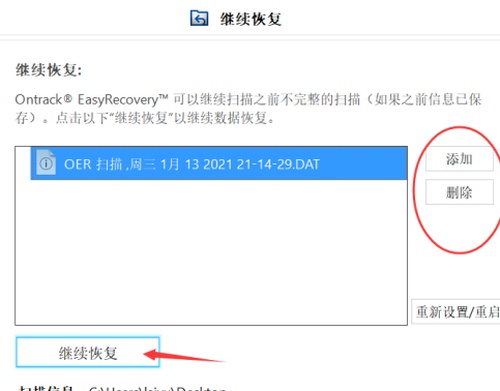
中止扫描
当大家在扫描恢复文件过程中,可能会遇到突发的情况中断扫描。而重新扫描会浪费我们的时间,这里EasyRecovery其实是有设置“继续扫描功能”的。
当我们需要中止扫描时会出现下图的弹窗,这里选择“是”是没关系的,因为下一步我们会保存已扫描的部分。
保存扫描信息
这就是大家遇到突发状况时节省时间的方式,这时大家点击弹窗中的“是”。
然后选择保存位置即可(记住这里所选的保存位置不能和扫描信息的位置相同,否则无效)。这样大家下次开始扫描时就能接着这次的扫描结果继续扫描了。
继续扫描
下次继续扫描时只需要在EasyRecovery主页面点击箭头所指的按钮,然后选择“继续扫描”即可。
添加/删除文档
一般系统会直接添加好大家保存过的扫描内容,当然如果你的选框中是空白的,选择图中红圈所示“添加、删除”按钮自行添加即可。接着点击箭头所指的“继续恢复”即可在上次扫描的基础上继续扫描工作了,而这次扫描也会在上一次的基础上进行进一步的深度扫描啦。
以上是小编为大家带来的easyrecovery扫描中止后继续扫描的实现方法,希望可以帮助到有需要的朋友们。





